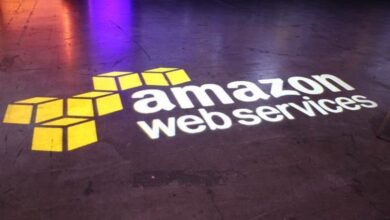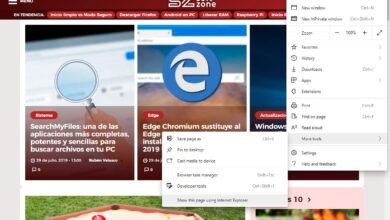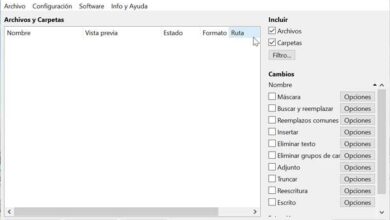Comment obtenir ou calculer le pourcentage dans Excel à partir de plusieurs cellules ou entre deux nombres
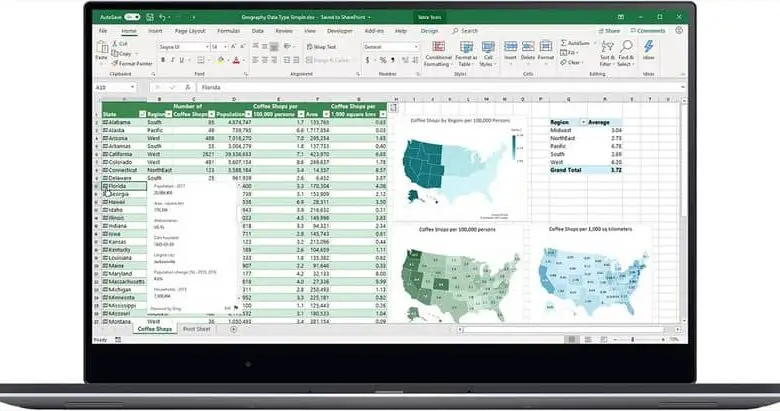
Les feuilles de calcul sont aujourd’hui l’un des outils de travail les plus utiles , en particulier pour calculer le pourcentage dans Excel.
Son utilisation ne se limite à aucun domaine , ce type de calculs est nécessaire dans différents domaines. Dans les bureaux, les magasins, les établissements d’enseignement, les entreprises et d’innombrables autres.
C’est donc là que réside l’utilitaire généré par le fait qu’Excel dispose d’un mode qui facilite grandement l’obtention de pourcentages . De la même manière, vous pouvez afficher les nombres sous forme de fractions sans simplifier et insérer toutes les formules et opérations mathématiques souhaitées .
Tout d’abord, il est important de clarifier ce qu’est exactement un pourcentage, et ce n’est rien de plus qu’une quantité ou un nombre qui représente une fraction du nombre 100.
En d’autres termes, il fait partie d’un nombre général qui devrait être considéré divisé par 100 unités. Le symbole avec lequel cette fraction est représentée est » % «.
En ce sens, dire 25% équivaut à 25/100 et équivaut à 0,25. L’une des utilisations les plus courantes de ce calcul est lors de l’achat d’un produit en solde.
Ainsi, si le prix est marqué 1000 et a un taux d’actualisation de 25% devrait prendre la relation suivante: 1.000×25 / 100 , ou , 1.000×0.25 .
En nous donnant un résultat de 250, ce serait 25% de 1 000 ou ce qui est égal à la partie du total qui est offerte. Autrement dit, il serait réduit du prix final.
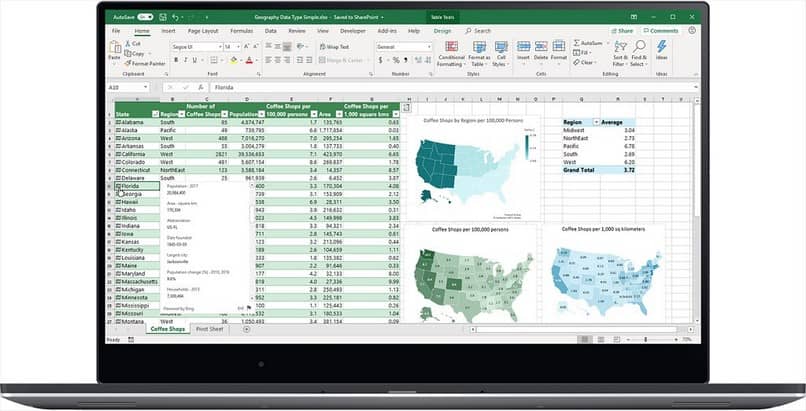
Comment calculer le pourcentage dans Excel
Il s’agit d’une tâche simple lorsque, pour calculer le pourcentage dans Excel, vous utilisez la fonction intégrée dans laquelle une cellule est formatée en « Pourcentage ».
Ainsi, le tableur effectuera cette affectation automatiquement lors du placement du symbole (%) , il peut également être modifié manuellement dans le menu du haut.
Maintenant, la formule pour obtenir les pourcentages est essentiellement: la lettre et le numéro de cellule du montant général, divisé entre la lettre et le numéro de la cellule avec le pourcentage.
Mais pour qu’Excel effectue le calcul, cela doit être placé dans la cellule où nous voulons le résultat. Par exemple:
Dans la cellule C3 (où nous voulons la fin), nous devons écrire: = A2 / B2 . De cette façon, vous obtiendrez le pourcentage de B2 par rapport à A2.
Trouvez la différence entre deux nombres
Sachant comment obtenir des pourcentages, vous pouvez procéder entre deux nombres. Cela peut être utile lorsqu’il est nécessaire d’ établir les différences entre deux quantités et de les représenter en pourcentage.
Pour lequel, la première valeur se trouverait dans la cellule B3 et la seconde, dans la cellule C3. À partir de là, la formule = (C3-B3) / ABS (B3) dans la cellule où nous voulons que la différence résulte.
Ceci est possible puisque la fonction ABS est utilisée, donc la formule divise la différence entre la deuxième valeur et la première par la valeur absolue du premier chiffre, ce qui génère la variation en pourcentage entre les deux chiffres.
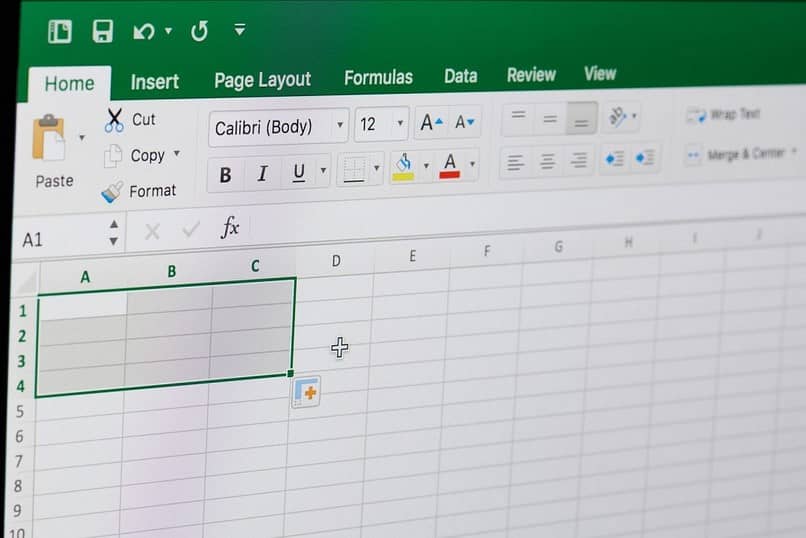
Calculer le pourcentage dans Excel en fonction de deux quantités
Dans ce cas, comme le titre l’indique, il s’agit d’ obtenir le pourcentage qu’un nombre représente par rapport à un autre. Ce calcul est tout à fait nécessaire, par exemple, pour les enseignants qui doivent établir le pourcentage de bonnes réponses à un examen, ou le pourcentage que la note d’un élève représente sur le total. Il existe également d’autres utilisations.
Pour cela, la variable ou valeur réelle est placée dans la cellule B3 et la valeur totale dans C3 (dans cet exemple, elle varie selon l’utilisation). Pour pouvoir appliquer la formule comme suit:
= B3 / C3 et doit être écrit dans la cellule où le résultat est souhaité. Excel effectue ce calcul en divisant la valeur de B3 par C3 pour obtenir le pourcentage par rapport à C3.